年賀状をiPhoneで作る。ブラザーの複合機だとFAXとして起動してるので立ち上げの面倒さが無いよ。
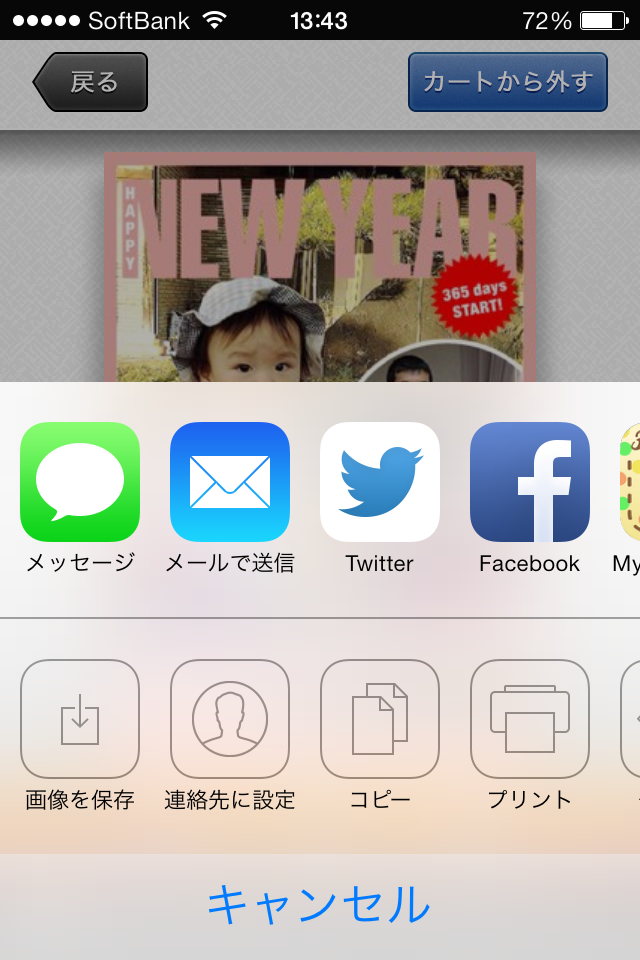
最近斜め上なブランド戦略に出たブラザーの複合機。恋するBrotherくんって、プリンターとの恋愛ゲームです。これについてはあちこちのブログですでに絶賛(?)されているので、そこのところはおいておいて、肝心のプリンターの使い勝手について紹介します。とくにiPhoneやiPadなどタブレット機をつかっている方おすすめです。
他のプリンタメーカーの複合機とどこがちがうか?
もう何台のプリンタを使い潰してきたか。使えなくなってしまった理由のほとんどはプリンタヘッドの目詰り。あなたも経験はないですか?
プリンタって使うとき以外には仕舞いこんでます。いざ必要なときに出してきて、プリントしてみると赤だけでない・・・とか。ヘッドが詰まるんです。そこでヘッドクリーニングをするんだけれど、もう、イライラします。
ブラザーの複合機の特徴はFaxを内蔵しているところ。つまり待機状態でいます。一日に一回、ガチャガチャとヘッドクリーニングをしてくれます。少しはインクも使いますが、詰まった時にガチャガチャやるよりははるかによろしい。
お家にファックスありますか? 古くなっているならぜひこれに買い替えを。
これ買ってからパソコンすら必要なくなった
我が家のプリンタの使い道は、年賀状、ウェブの気になった記事の出力が主だったところ。
今年の年賀状はiPhoneだけで作ってしまいました。
![]() 写真年賀状 2014版 – おしゃれな無料テンプレート満載!iPhoneの写真でカンタン年賀状 –
写真年賀状 2014版 – おしゃれな無料テンプレート満載!iPhoneの写真でカンタン年賀状 –

カテゴリ: ライフスタイル
価格: 無料
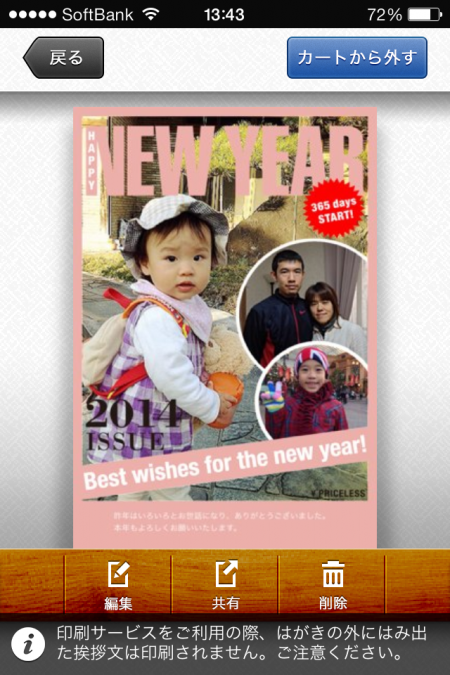
来年の年賀状はこんな感じ。あっ!晒しちゃいましたね。
プリントするには共有ボタンにタッチします。
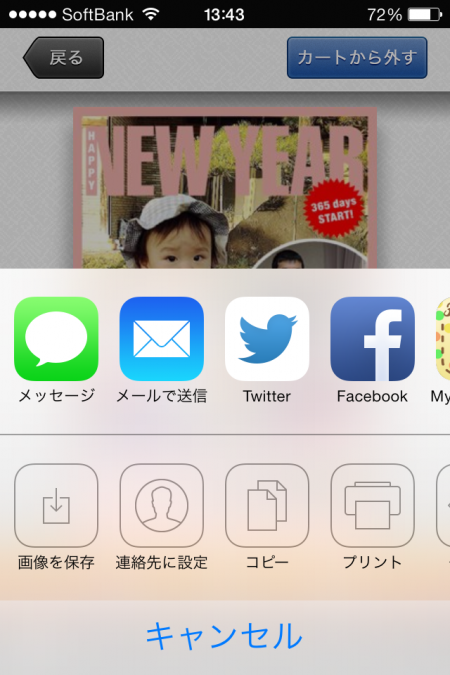
現れるアイコンにはプリントってのがありますが、これはAirPrint対応プリンタ用なので、ここでは「コピー」にタッチします。
ブラザーのプリントアプリを使います
プリンターへiPhoneからLAN経由でプリントするにはブラザーのプリントアプリをダウンロードします。
カテゴリ: ユーティリティ
価格: 無料
開くとこんな感じ。
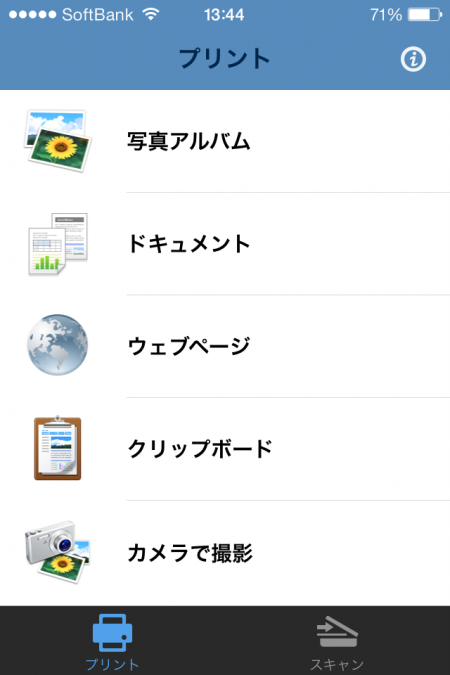
メニューを見てできることが一目瞭然ですが、先ほど年賀状アプリでコピーした画像をプリントするため、「クリップボード」を選択します。

ちゃんとLANでの接続が完了していれば、こんな感じ。
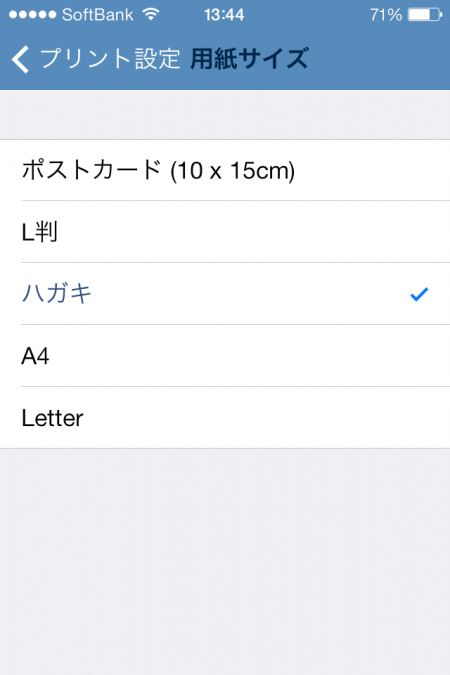
印刷用紙のサイズをハガキにするのを忘れずに。あと、インクジェット用紙のハガキの場合には、そういう設定もあります。
ファックス買うより安いっすから!
|
【送料無料】【smtb-u】brother/ブラザー FAX機能搭載 A4インクジェット複合機 PRIVIO/プリビオ… |
うちのプリンタはこれのもう一個前の機種かな?
電話の子機のようなのがついています。これが特徴。実はそっちが親機。プリンタ本体は子機という位置づけなのです。
つまり、受話器の充電器のほうを電話回線とつなぎます。ここから電波でプリンタにつながるので、大きいプリンタ本体はどこへ持って行ってもよいのが特徴。
あと便利なのがスキャナ。スキャンしたい原稿を置いてiPhoneから先ほどのアプリのスキャンボタンを押せば、PDFや画像としてiPhoneに取り込めます。一枚物のお手紙なんかはこれをつかってEvernoteに取り込んでます。
カテゴリ: 仕事効率化
価格: 無料
デジタル化が進んでいるとはいえ、まだまだ紙へのプリントってのはあるもの。常にリビングで稼働しているので、スキャンもさっと手軽に行えるのが良い所だと思います。
今年の年賀状のためにプリンターを買おうかなって考えていらっしゃったら、キャノンもエプソンもよいですけれど、ブラザーも候補に入れてみてはどうでしょう? とくに今あるファックスが古くなってる方ならリプレイスに最適だと思います。



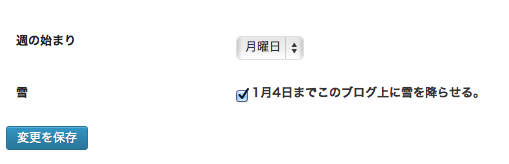

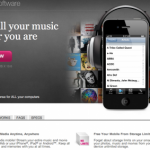


![[商品価格に関しましては、リンクが作成された時点と現時点で情報が変更されている場合がございます。] [商品価格に関しましては、リンクが作成された時点と現時点で情報が変更されている場合がございます。]](https://hbb.afl.rakuten.co.jp/hgb/023d1c50.d20b482d.03792988.5947f6cc/?me_id=1213310&item_id=20650736&pc=https%3A%2F%2Fthumbnail.image.rakuten.co.jp%2F%400_mall%2Fbook%2Fcabinet%2F0541%2F9784798170541_1_136.jpg%3F_ex%3D240x240&s=240x240&t=picttext)

![[商品価格に関しましては、リンクが作成された時点と現時点で情報が変更されている場合がございます。] [商品価格に関しましては、リンクが作成された時点と現時点で情報が変更されている場合がございます。]](https://hbb.afl.rakuten.co.jp/hgb/023d1c50.d20b482d.03792988.5947f6cc/?me_id=1213310&item_id=21026607&pc=https%3A%2F%2Fthumbnail.image.rakuten.co.jp%2F%400_mall%2Fbook%2Fcabinet%2F7790%2F9784295017790_1_3.jpg%3F_ex%3D240x240&s=240x240&t=picttext)

ディスカッション
コメント一覧
まだ、コメントがありません